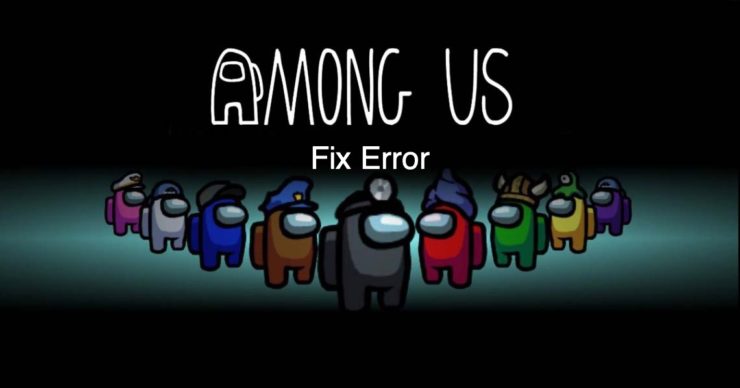Oprava - Chyba „Nedostatečné místo v zařízení“ v systému Android
Obsah:

Telefony Android mnohokrát zobrazují divné zprávy o„Nedostatečné úložiště“ při stahování aplikací z Obchodu Google Play, přestože v zařízení zbývá dostatek místa. Nejedná se o žádnou technickou závadu, ale jde o systémový požadavek pro běh aplikací.
Přestože má smartphone úložný prostorvlevo, aplikace po instalaci vyžadují další prostor pro hladký chod, který nelze dosáhnout s malým úložným prostorem, proto systém požaduje vyčištění dat pro více volného úložiště.
Zde jsem přišel s některými řešeními k vyřešení problému s nízkým úložištěm. Samozřejmě to není žádná trvalá oprava.
↑ Opravte chybu Nedostatek dostupného úložiště
↑ 1. Zakažte zbytečné aplikace, abyste uvolnili více místa
Téměř všechny smartphony jsou předinstaloványaplikace zvané bloatware. Tyto aplikace nemusí být vaším zájmem ani je nepoužíváte, ale tvůrci je instalují na základě dohody s vývojáři. Kromě toho jsou tyto aplikace nastaveny jako systémové aplikace, které ve skutečnosti nelze odinstalovat, a také tyto aplikace spotřebovávají místo RAM z pozadí, i když se nepoužívají. Pokud máte jakoukoli takovou systémovou aplikaci, která vám není užitečná, deaktivujte ji v nastavení vašeho zařízení Android. Zde je postup.
- Otevřete nastavení svého zařízení Android
- Hledejte volanou možnost Aplikace nebo Spravujte aplikace
- Nyní pod Všechno podívejte se na aplikace bloatware
- Klikněte na aplikaci a Zakázat aplikace
- Po deaktivaci všech nežádoucích aplikací jednoduše restartujte zařízení a jste hotovi
↑ 2. Odinstalujte aktualizace služeb Google Play
Mnohokrát, i když má zařízení k dispozici dostatek místa, požaduje více místa. V takových podmínkách můžete provést následující operaci, která fungovala na mnoha zařízeních.
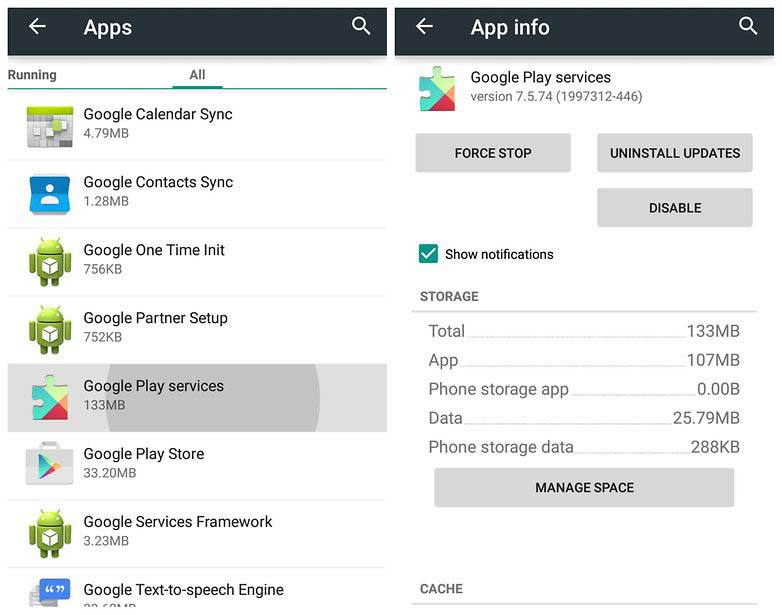
Odinstalujte aktualizaci služeb Google Play
- Jednoduše odinstalujte aktualizace služeb Google Play v nastavení. Nastavení> Aplikace nebo Správce aplikací> Služby Google Play> Odinstalovat aktualizaci
- Stáhněte si aplikaci z Obchodu Play. Aplikace se úspěšně stáhne a nainstaluje.
- Znovu aktualizujte služby Google Play
↑ 3. Uvolněte místo pomocí jakékoli čistší aplikace
Zařízení při běžném používání vytváří nevyžádanou reklamudata, mezipaměť systému a mezipaměť aplikací, které se ukládají do vašeho zařízení. Toto zastaralé haraburdí nemá pro smartphone žádný význam, můžete je tedy odstranit a uvolnit tak více volného místa ve svém úložišti. Obecně platí, že haraburdí a mezipaměť pojí až 1 GB úložiště, které lze uvolnit pouze pomocí jakékoli aplikace pro čištění telefonů, běžně se používá Clean Master, ale můžete vyzkoušet jakoukoli jinou aplikaci na základě vašich preferencí.
↑ 4. Smazáním miniatur zvětšíte úložný prostor
Miniatury lze říci jako obrazová data uložená vzařízení, které pomáhá při rychlém načítání fotografie v galerii. Miniatury mohou pojíst hodně úložiště zařízení, takže pokud je chcete smazat, můžete soubor najít (obvykle zde: <strong> /mnt/sdcard/DCIM/.thumbnails </strong>) ve vašem systému, který ukládá miniatury, to vymažte. Získáte více volného místa.

Odstraňte miniatury v systému Android
Pokud máte rootované zařízení, můžete se pohybovat / data / media / obb na SD kartu a šetřit úložiště.
↑ 5. Pomocí Skryté nabídky vyčistěte výpis
Naštěstí se jedná o velmi jednoduchou metodu čištění haraburdí bez jakékoli aplikace třetí strany, ale tato složitá metoda většinou funguje pouze na Samsungu a souvisejících telefonech.
- Stačí vytočit * # 9900 # na číselníku telefonů a počkat na proces.
- Zobrazí se nabídka s názvem SysDump.
- Klepněte na možnost podle názvu „Odstranit Dumpstate / logcat“
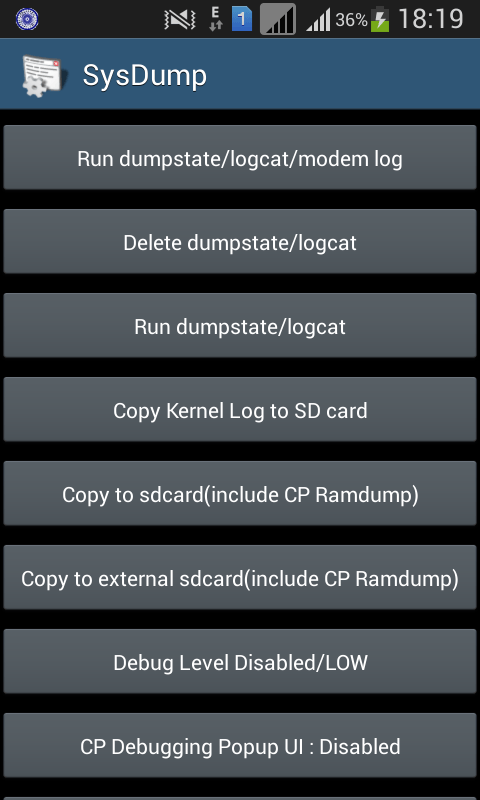
Smažte LogCat
- Stačí OK Vymazat výpis a systém automaticky vyčistí nevyžádané soubory.

Operaci potvrďte stisknutím OK
↑ 6. Přesuňte aplikace a velké soubory na SD kartu
Android je tak přizpůsobitelný a dal nám tomožnost přesunout aplikace do externího úložiště zařízení. Pokud máte na SD kartě k dispozici místo, přesuňte všechny dostupné aplikace do svého externího úložiště. Tím se nejen uvolní místo, ale také se uloží data aplikací na SD kartu, což udrží úložiště zařízení více místa. Udělat to tak.
- Otevřete nastavení svého zařízení
- Podívejte se na možnost Aplikace nebo Správa aplikací
- Nyní pod Nainstalované aplikace / Stažené aplikace vyhledejte všechny aplikace, které lze přesunout na kartu SD, a přesuňte je.
- Pak jen restartujte zařízení, pokud si přejete
Můžete také přesouvat velké soubory a všechna ostatní médiana SD kartu a uvolněte si místo pro stahování aplikací z Google Play Store, protože aplikace nainstalované z Google Play jsou přímo uloženy v úložišti telefonu. K tomu můžete použít Průzkumník souborů nebo Správce souborů. (Pokud není předinstalovaný ve vašem zařízení, stáhněte si jej z Obchodu Play)
Poznámka a závěr: Doufám, že příspěvek byl užitečný při vytváření většího prostoru pro stahování aplikací z Obchodu Play a řešení problému „Nedostatek dostupného úložiště“. Níže uveďte jakoukoli potřebnou pomoc.
Triky